Одной их технологий, которая позволяет улучшить игровой процесс при использовании видеокарт Nvidia, является NIS (Nvidia Image Scaling) или просто масштабирование изображение. Эксперты утверждают, что она лучше FSR от AMD и работает со всеми играми на картах моделей GTX900 и выше. Масштабирование было частью панели управления Nvidia более 2 лет. Теперь эта функция доступна в GeForce Experience, как часть внутриигрового оверлея Nvidia. Более того, теперь этот инструмент имеет открытый исходный код, который разработчики могут добавлять в свои игры.
Содержание:
- Что такое масштабирование изображения Nvidia?
- Как использовать масштабирование изображения Nvidia?
- Масштабирование изображения Nvidia против DLSS и FSR
- Где купить компьютер с видеокартой NVidia?
Что такое масштабирование изображения Nvidia
Масштабирование изображений Nvidia – не новая функция, но, возможно, вы впервые слышите о ней. В любом случае теперь Image Scaling является частью GeForce Experience и доступна для разработчиков в виде пакета разработки программного обеспечения (SDK). Поэтому об этой функции узнает больше пользователей. Суть NIS состоит в том, чтобы увеличить частоту кадров за счет уменьшения разрешения, а после этого увеличить резкость. Если просто уменьшить разрешение, картинка будет нечеткой, поэтому и используется увеличение разкости.
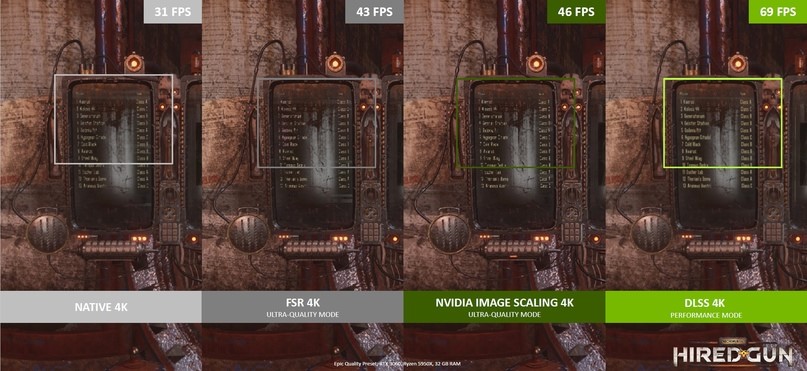
Хотя масштабирование изображения и суперсэмплинг Nvidia Deep Learning Super Sampling (DLSS) направлены на достижение одной и той же цели, их не следует путать. Масштабирование изображения основано на новом алгоритме апскейлинга, который использует направленное масштабирование в 4 направлениях и включает в себя адаптивный фильтр повышения резкости. И апскейлинг, и повышение резкости происходят одновременно в цепочке постобработки рендеринга.
Это в основном то же самое, что и у функции FidelityFX Super Resolution (FSR) от AMD, ведь эта технология тоже выполняет апскейлинг. Основное отличие состоит в том, что FSR выполняет масштабирование и повышение резкости как 2 отдельных шага, тогда как Nvidia Image Scaling выполняет оба шага за 1 проход.
Существует 2 версии масштабирования изображения, но они достигают одной и той же цели. Первая версия поставляется с драйвером через GeForce Experience. Она поддерживает 5 разрешений рендеринга, от 85% до 50%, и имеет ползунок для изменения параметров фильтра повышения резкости. С графическим процессором Nvidia, который использует GeForce Experience, функция работает во всех играх.
Другая версия – это SDK с открытым исходным кодом, доступным для разработчиков на GitHub. Она функционально идентична первому варианту, предлагая те же настройки и дает те же результаты. Единственное отличие состоит в том, что разработчики могут добавлять масштабирование изображения непосредственно в свои игры, используя другие параметры графики. Эта версия поддерживает практически любой графический процессор, в том числе от AMD.
Как использовать масштабирование изображения Nvidia
Повышение резкости изображения в GeForce Experience выполняется следующим образом:
- Nvidia Image Scaling теперь является частью GeForce Experience, поэтому первое, что вам нужно сделать, это обновить драйверы графического процессора. Загрузите последнюю версию с веб-сайта Nvidia и следуйте инструкциям установщика. Важно установить драйвер и GeForce Experience, если этой программы раньше не было на вашем компьютере.
- После этого выберите метод установки «Custom» (Выборочная) вместо «Express» (Экспресс).
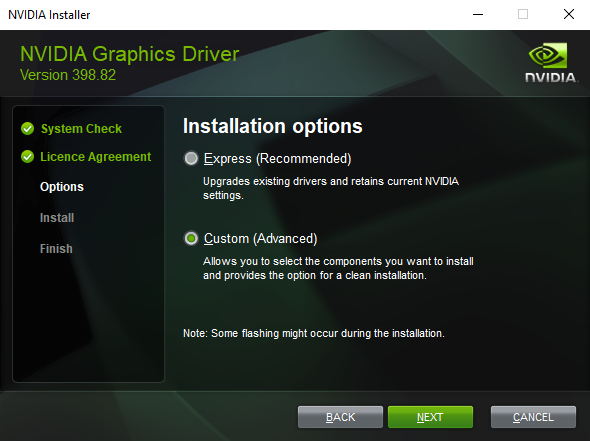
- На следующей странице установите флажок «Perform a clean installation» (Выполнить чистую установку) и дождитесь установки драйвера. После этого перезагрузите компьютер.
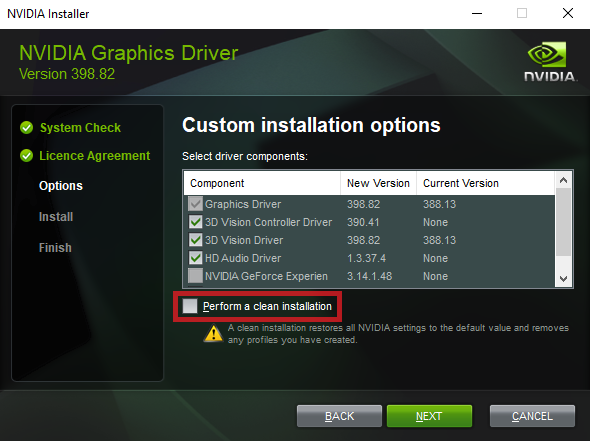
У вас есть 2 варианта для того, чтобы включить масштабирование изображения Nvidia. Первый – через GeForce Experience:
- Откройте GeForce Experience и щелкните значок шестеренки (меню «Настройки»).
- Перейдите на вкладку «Общие» и найдите параметр «Масштабирование изображения».
- Включите тумблер и выберите желаемое разрешение и резкость.
- Нажмите «Домой» и найдите игру, которую хотите оптимизировать.
- Наведите указатель мыши на игру, нажмите «Подробности» и выберите «Оптимизировать».
- (Необязательно) Снова перейдите на главную страницу, нажмите на кнопку с тремя точками в правом верхнем углу и выберите «Оптимизировать все игры и приложения», чтобы быстро оптимизировать все ваши игры.
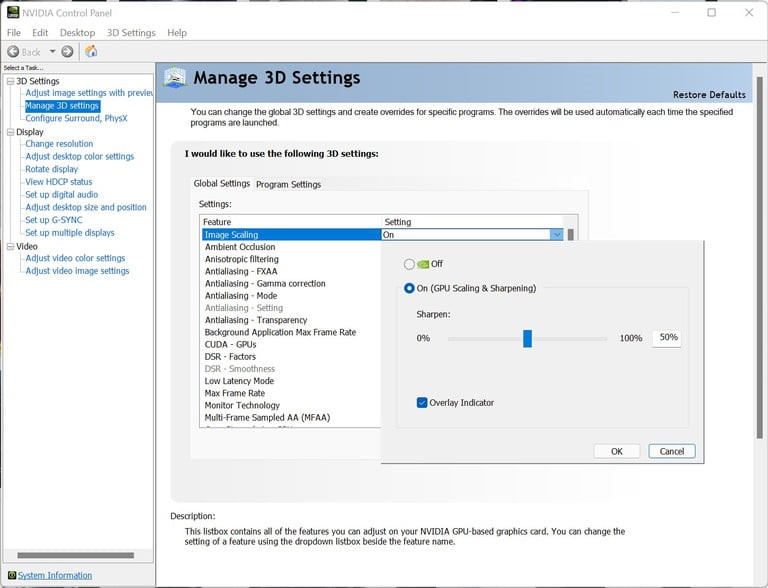
Благодаря GeForce Experience масштабирование изображения работает только в поддерживаемых играх. Чтобы использовать рассматриваемую функцию в неподдерживаемых играх, нужно включить ее через панель управления Nvidia:
- Откройте панель управления Nvidia.
- Выберите «Управление настройками 3D» и перейдите на вкладку «Глобальные настройки».
- Поставьте переключатель возле функции «Масштабирование изображения» и установите степень использования функции.
- Установите флажок «Индикатор наложения».
- В игре установите соответствующее разрешение.
Вы увидите небольшое текстовое поле в верхнем левом углу экрана. Если текст зеленый, значит, инструмент увеличивает масштаб и резкость вашего изображения. Если он синий, резкость увеличивается, но не масштабируется.
Масштабирование изображения Nvidia против DLSS и FSR
Nvidia DLSS и Image Scaling, а также AMD FSR достигают той же цели. Они ориентированы на масштабирование игр и повышение производительности с минимальным падением качества изображения. Однако есть некоторые различия в качестве изображения. Мы сделали несколько снимков экрана 4K в играх, поддерживающих FSR и DLSS, чтобы увидеть, насколько велика эта разница.
Первая игра – это Deathloop. Мы установили максимально возможное качество графики и использовали наиболее агрессивный режим производительности для каждого инструмента масштабирования. Вы можете увидеть наши результаты ниже. DLSS явно предлагает лучшее качество изображения, в то время как FSR и NIS (на скриншотах просто IS) отстают.
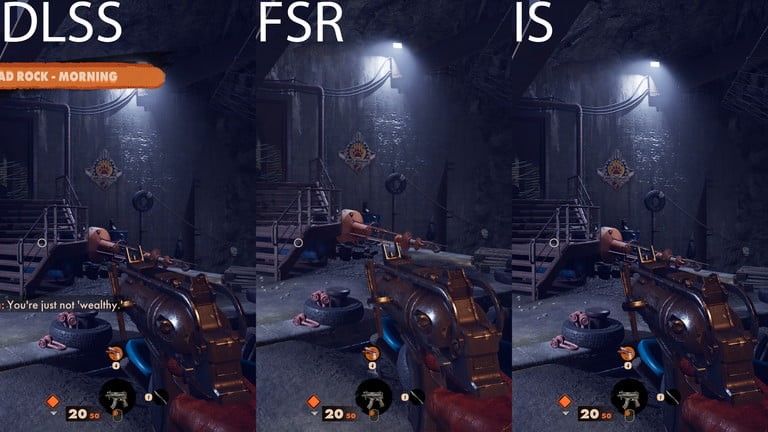
Картинка с FSR выглядит более беспорядочно. Резкость потеряна в мелких деталях (посмотрите на знак на стене рядом с лестницей). Изображение с масштабированием в целом выглядит лучше, но это только потому, что оно неподвижное.
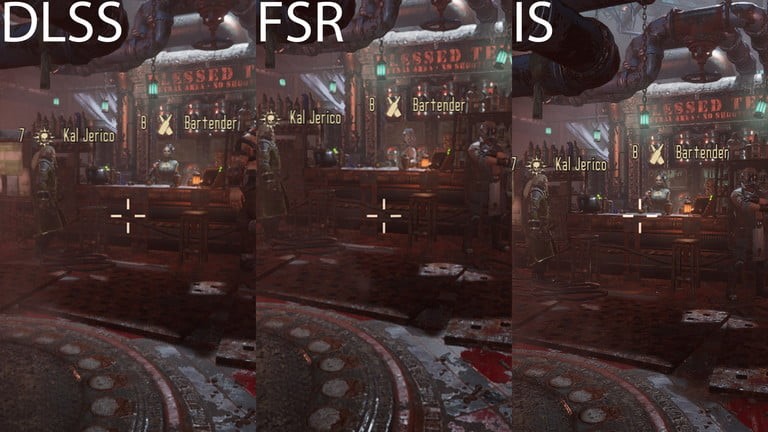
В игре Necromunda: Hired Gun (на фото выше) та же история. Сравнивая 3 режима, DLSS, кажется, побеждает своих конкурентов. Он отображает больше деталей, чем FSR. Но и NIS выглядит достаточно неплохо.
Где купить компьютер с видеокартой NVidia
Магазин Артлайн предлагает широкий выбор собственных конфигураций компьютеров. Во многих из них используются видеокарты Nvidia последних моделей. Следовательно, в них можно включить DLSS и NIS. Пишите или звоните, мы всегда рады новым клиентам!
г. Киев, ул. Кирилловская, 104
- (080) 033-10-06
- (044) 338-10-06
- (066) 356-10-01
- (097) 356-10-01
- (063) 356-10-01







